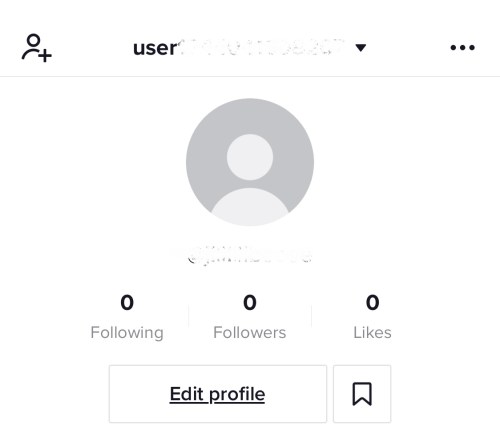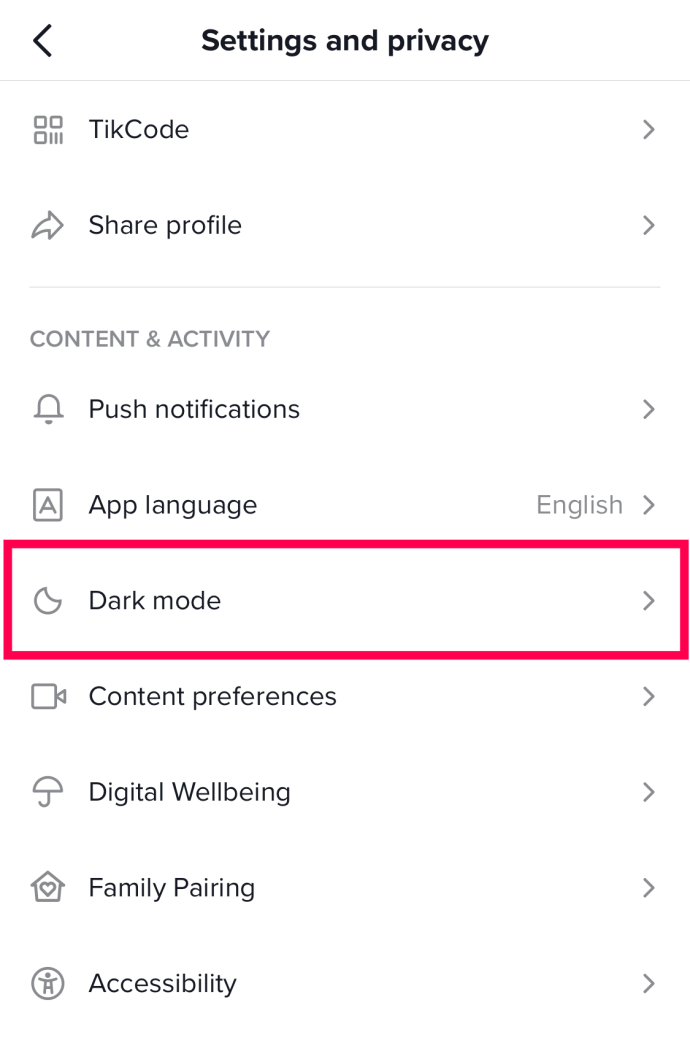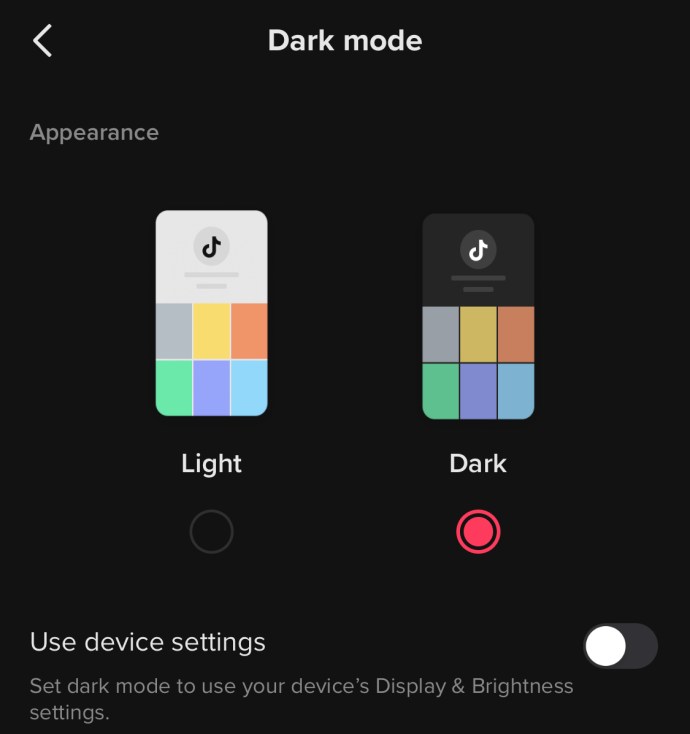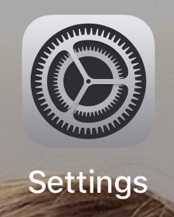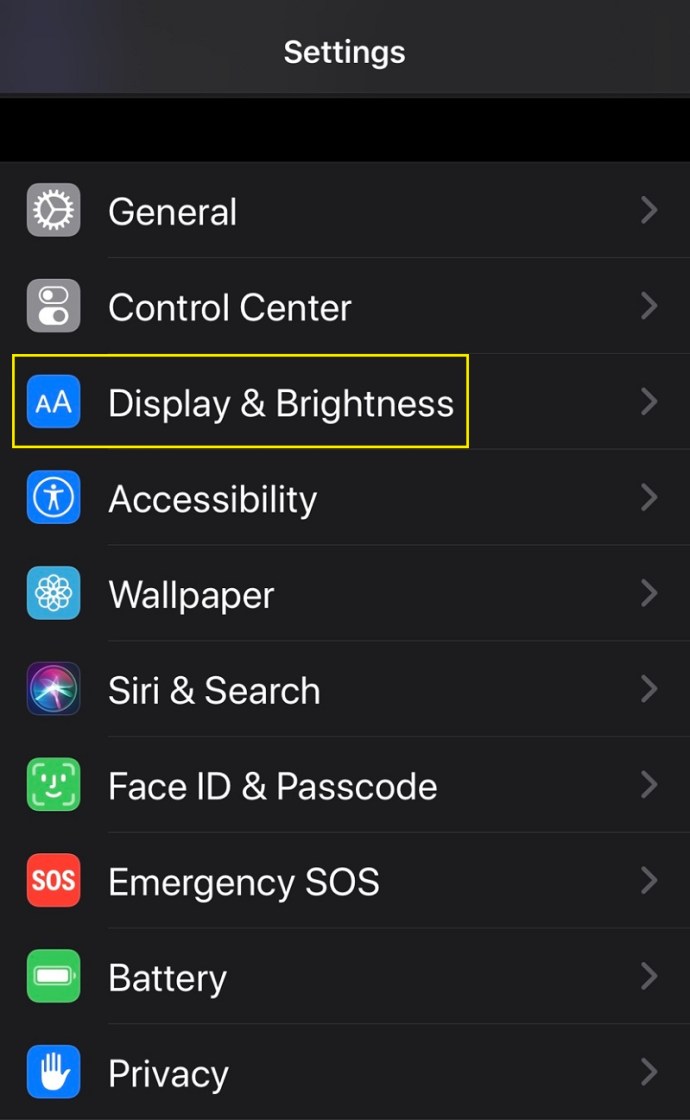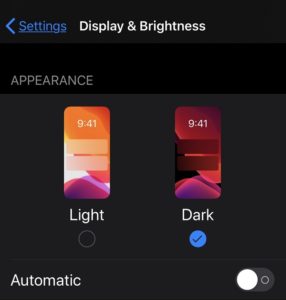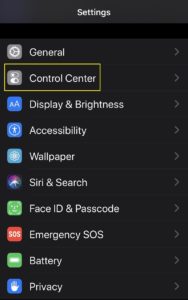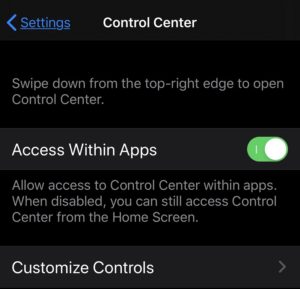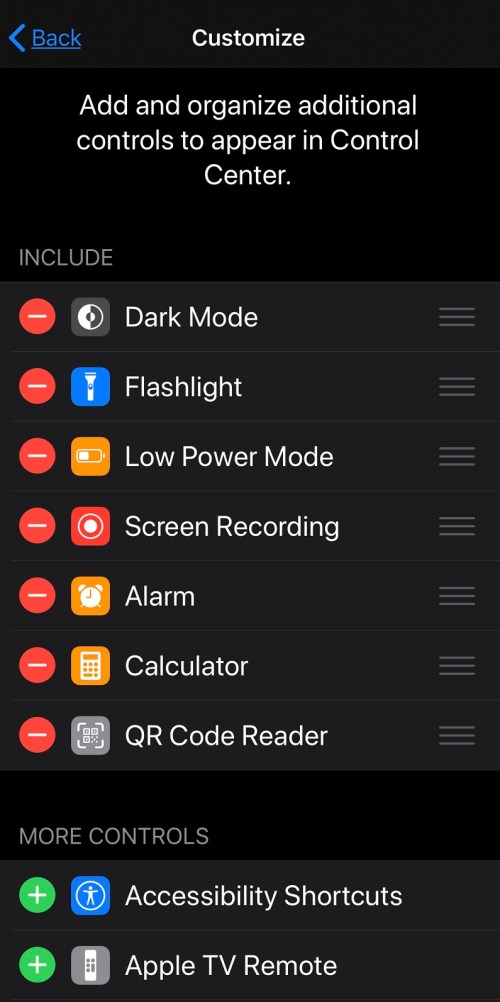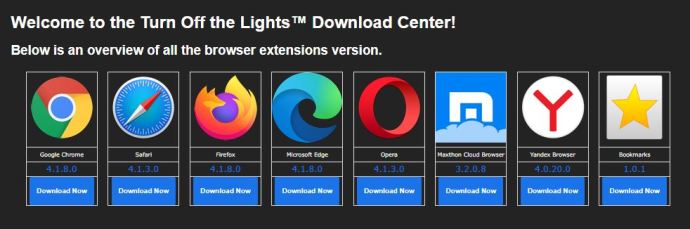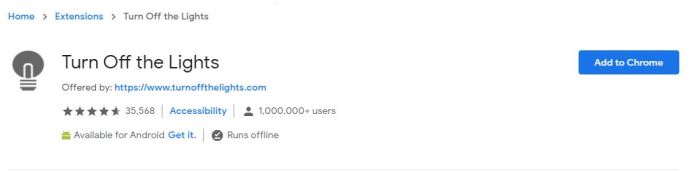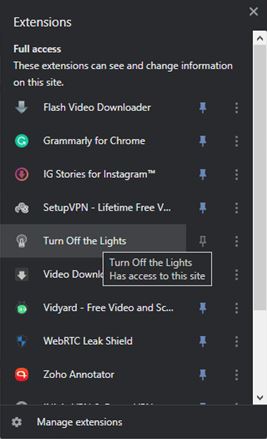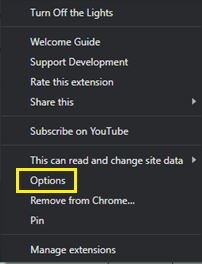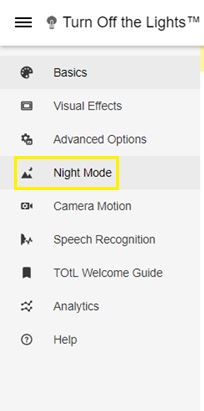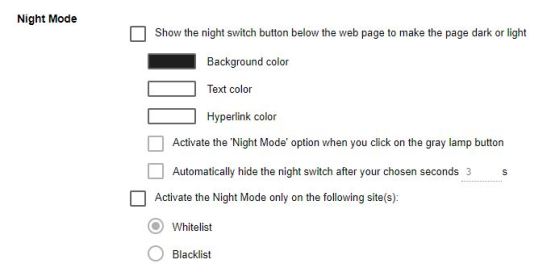Тъмният режим е чудесна функция, която повечето съвременни устройства поддържат. Като намалите натоварването на очите си, можете да прекарвате повече време в работа или да се наслаждавате на онлайн съдържание. Въпреки това има значителен брой приложения, които все още не поддържат тъмен режим.

Едно такова приложение е TikTok. Въпреки че все още няма пълна поддръжка за тъмен режим във всяка система, бавно стига дотам. Ако се чудите как да накарате този тъмен режим да работи на TikTok, следващите няколко раздела ще предоставят цялата необходима информация.
Как да включите TikTok Dark Mode в Android
По време на писането, през май 2021 г., TikTok все още не пуска тъмния режим в приложението за устройства с Android. Дори и да търсите в интернет, търсейки го, няма да получите информация за съществуването на такава функция.
Има обаче някои индикации, че редица бета тестери са получили тъмния режим на своите Android. Въпреки че това може да е вярно, ако инсталирате приложението от Google Play, няма да намерите опции за тъмен режим. Ни най -малко.
Като се има предвид, че TikTok наскоро пусна поддръжка на тъмен режим за най -новата версия на iOS, надявам се, Android скоро ще получи своя собствена. Ясно е, че търпението е името на играта тук.
Как да включите TikTok Dark Mode на iPhone
За разлика от Android, TikTok добави поддръжка за тъмен режим за iPhone и iPad устройства. Можете или да използвате превключвателя в приложението, за да включите или изключите тъмния режим, или можете да го направите, като използвате системните настройки на вашия iPhone. За да научите как да направите всичко това, следвайте стъпките по -долу.
Забележка: Преди да продължите, моля, уверете се, че сте актуализирали iOS до версия 13. След това проверете дали имате и най -новата актуализация за TikTok. Можете да го намерите в App Store.
- Отворете приложението TikTok на вашия iPhone.
- След това докоснете мен. Това е раздела в долния десен ъгъл на екрана.

- Докоснете бутона Още в горния десен ъгъл. Това е тази, която прилича на три хоризонтални точки.
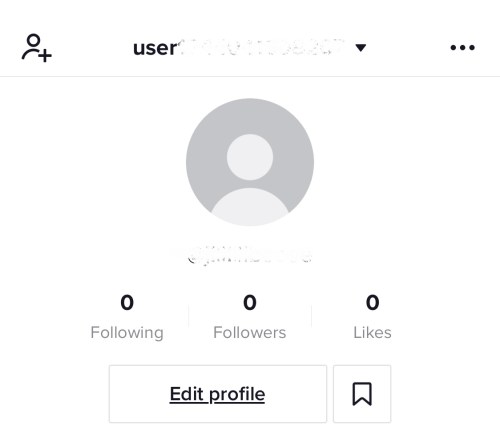
- В секцията Съдържание и активност докоснете Тъмен режим.
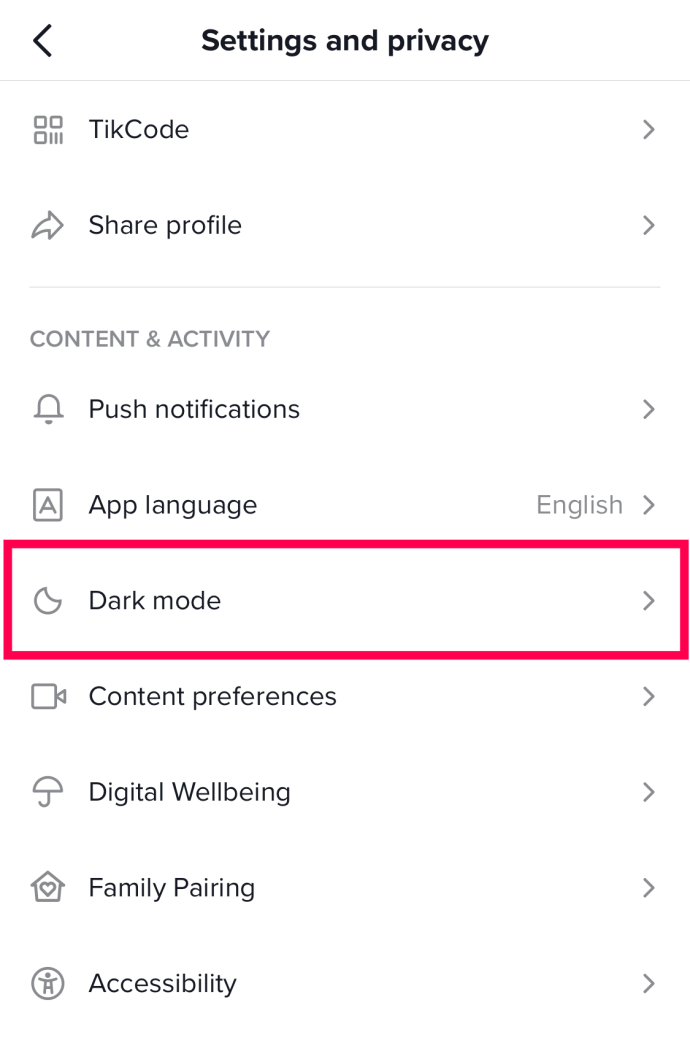
- Сега ще видите опциите за използване на светъл или тъмен режим. Докоснете Тъмно.
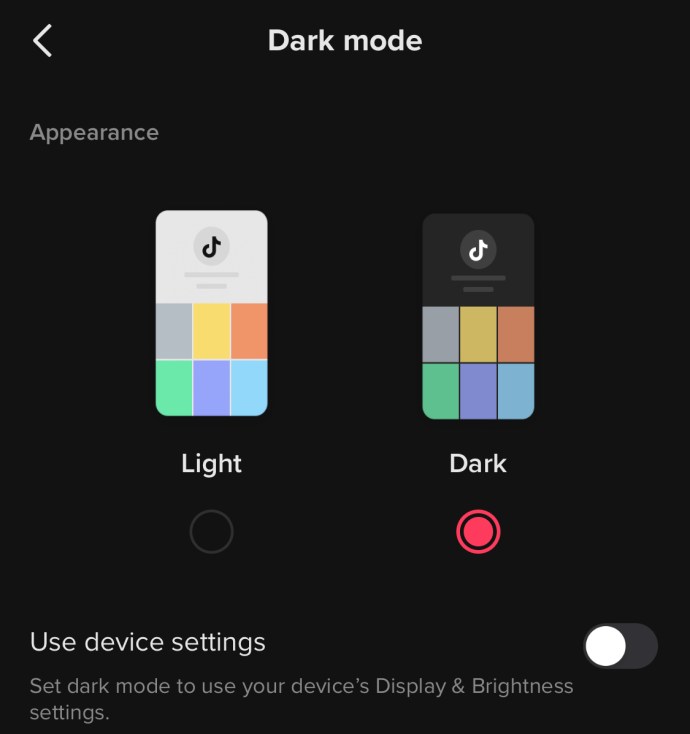
Веднага щом докоснете Тъмно, интерфейсът на приложението веднага ще премине в тъмен режим и това е всичко.
Ако искате TikTok да следва системните настройки за тъмни и светли режими, вместо да докоснете тъмен режим в стъпка 5, докоснете Използване на настройките на устройството. Това е точно под опциите Светло и Тъмно. След като го активирате, интерфейсът на TikTok ще се редува между двата режима според външния вид на телефона ви.
Сега, когато сте настроили приложението TikTok да следва системните ви настройки, е време да активирате тъмния режим на телефона си.
- Отворете приложението Настройки на вашия iPhone.
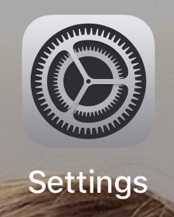
- Докоснете Дисплей и яркост.
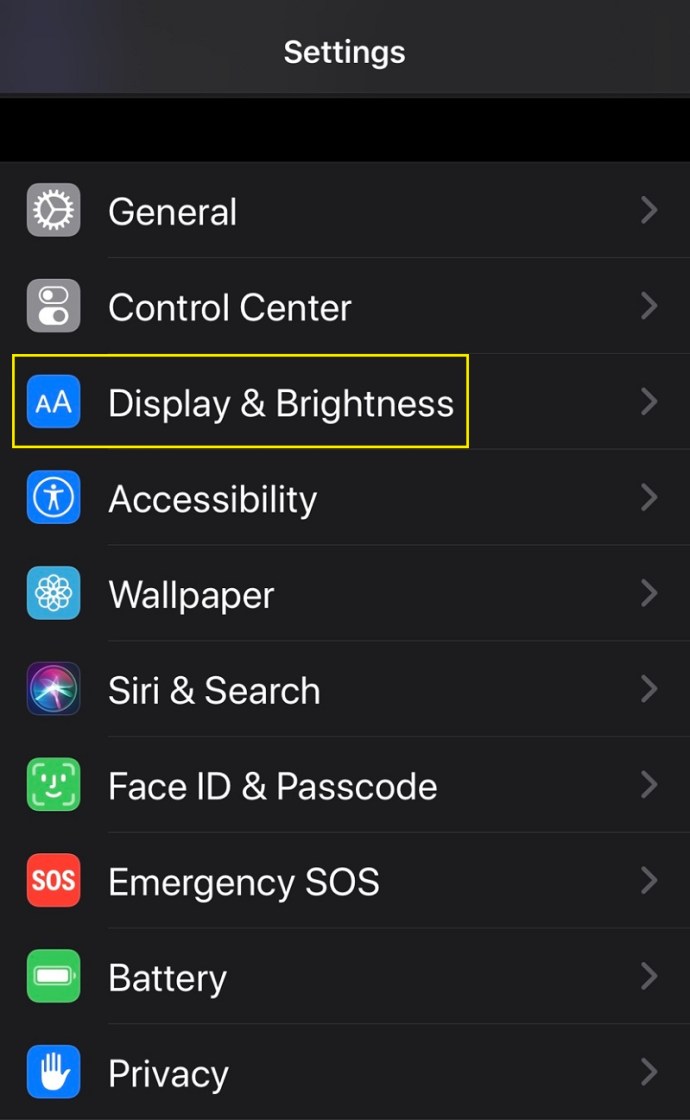
- В секцията Външен вид в горната част на екрана ще забележите опциите Светло и Тъмно. Докоснете Тъмно, за да го активирате.
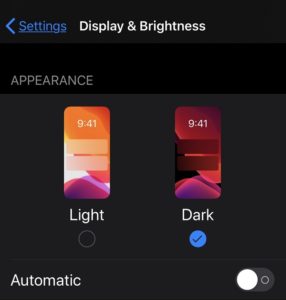
След като направите това, целият вид на телефона ви ще се промени в тъмен режим. Ако този процес ви се струва тромав, има и по -удобен начин за превключване между режимите:
- Плъзнете пръста си от горния десен ъгъл на екрана, за да отворите менюто на Центъра за управление.
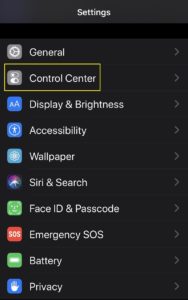
- Докоснете и задръжте контрола за яркост, за да отворите неговото специално меню. Тук ще видите бутона за режим на външен вид в долния ляв ъгъл. Докоснете го. Ако в момента сте в светъл режим, той ще премине на тъмен и обратно.
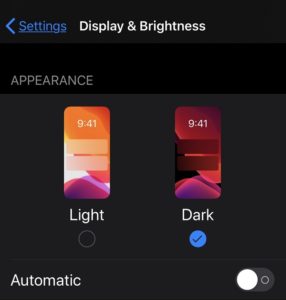
Още по -удобно от това е да добавите превключвателя Dark Mode към Control Center. За да направите това, следвайте стъпките по -долу:
- Отворете Настройки.
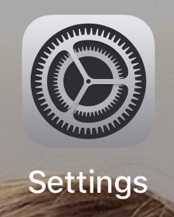
- Превъртете надолу до опцията Център за управление и я докоснете.
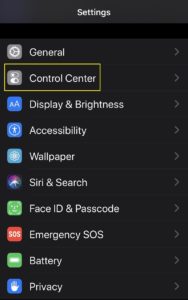
- Докоснете Персонализиране на контролите.
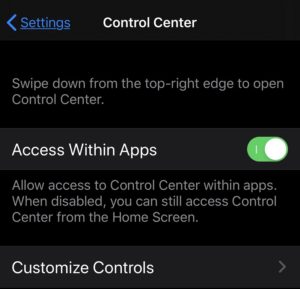
- В секцията Още контроли докоснете Тъмен режим. Докоснете и задръжте иконата с три реда вдясно, за да подредите позицията на превключвателя за тъмен режим в Центъра за управление.
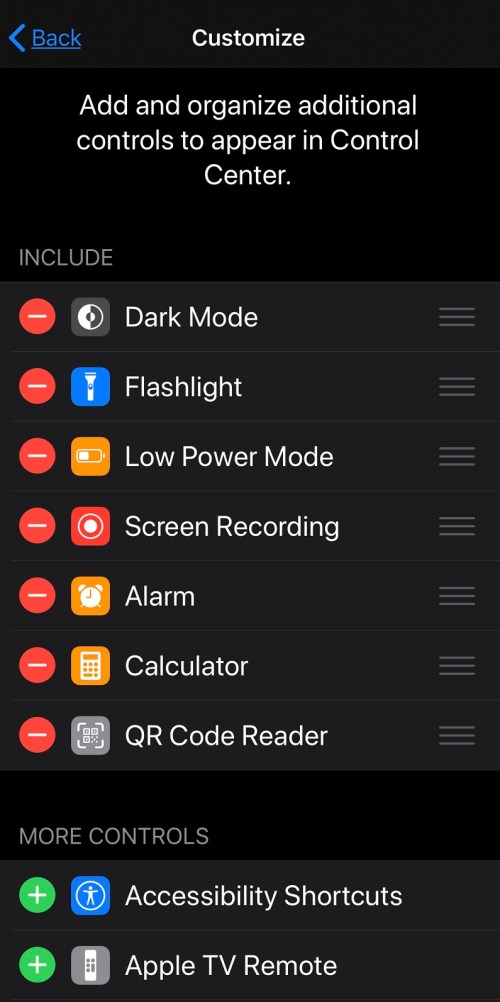
Следващия път, когато отворите Control Center, ще видите превключвателя Dark Mode там. Просто го докоснете, за да превключвате между режимите.
За да използвате напълно опцията Използване на настройките на устройството в TikTok, не забравяйте да активирате автоматичното превключване между светли и тъмни теми на вашия iPhone. За да направите това, вместо да докоснете Тъмно в раздела Външен вид на iPhone, докоснете Автоматично сега. Точно под опциите Светло и Тъмно.
Автоматичната функция предлага две опции:
- От залез до изгрев автоматично ще превключва между светли и тъмни режими в зависимост от текущото ви местоположение и съответната часова зона.
- Можете също да изберете персонализирани часове, когато да активирате всеки от двата режима, като докоснете Персонализиран график. С тази опция ще трябва да въведете отделно времената, когато искате да активирате всеки от режимите. Например, можете да настроите светлинния режим да се включва в 6:00 сутринта, а тъмния режим в 22:00 часа.
Как да включите тъмния режим на TikTok на компютър с Windows, Mac или Chromebook
Досега само приложението TikTok за iOS има предимството на вграден тъмен режим. За съжаление, ситуацията с настолни и преносими компютри е по -подобна на сценария за Android. Тъй като няма специално приложение TikTok за компютри, няма начин да се контролира външният му вид като при iOS. Или има?
За щастие има приложение на трета страна, което може да ви помогне с това. Достъпът до TikTok от компютър се свежда до отварянето му в браузър. И тук идва разширението Turn Off the Lights, което решава проблема с тъмния режим вместо вас.
Страхотното в това разширение е фактът, че работи с повечето интернет браузъри, които можете да намерите на съвременните компютри. Можете да го използвате с Google Chrome, Microsoft Edge, Mozilla Firefox, Safari на Apple, Opera, Brave и др.
За да инсталирате разширението Turn Off the Lights, следвайте стъпките по -долу:
- Отворете центъра за изтегляне „Изключете светлините“ в любимия си браузър.
- Превъртете надолу до дъното на страницата, за да получите връзки за изтегляне за всеки браузър, който това разширение поддържа.
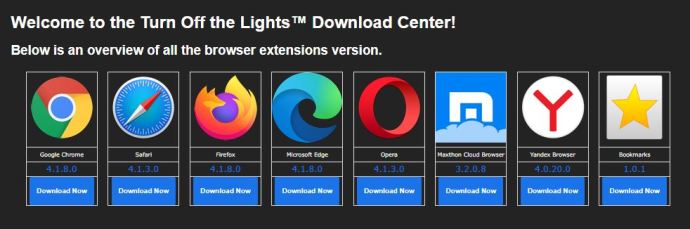
- Щракнете върху този, който е подходящ за вашия браузър.
- В зависимост от браузъра, който използвате, връзката или ще ви насочи към специалната страница за изтегляне, или ще започне изтеглянето на инсталационния файл. И в зависимост от настройките за защита на браузъра ви, може да се наложи ръчно да одобрите изтеглянето на файла.
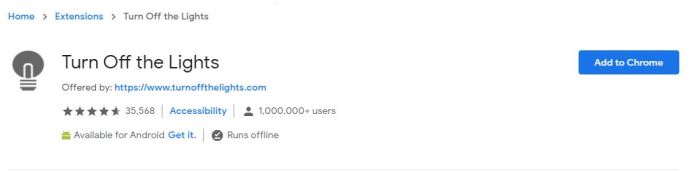
След като инсталирате разширението, то ще се появи в менюто с разширения на вашия браузър. Иконата прилича на малка сива крушка. Но преди да можете да го използвате, ще трябва да го настроите.
- Щракнете с десния бутон върху иконата за разширяване на изключване на светлините в браузъра си.
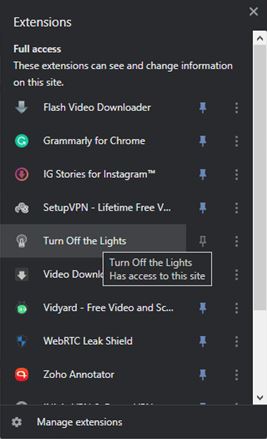
- Щракнете върху Опции.
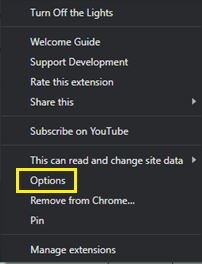
- Сега страницата с опции на разширението ще се отвори в нов раздел на вашия браузър.
- Щракнете върху Нощен режим от менюто вляво.
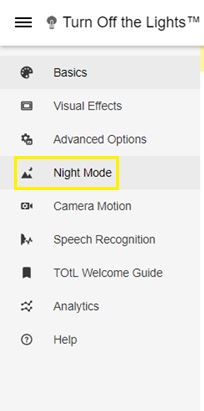
- В секцията Нощен режим поставете отметка в квадратчето до опцията Показване на бутона за превключване през нощта ...
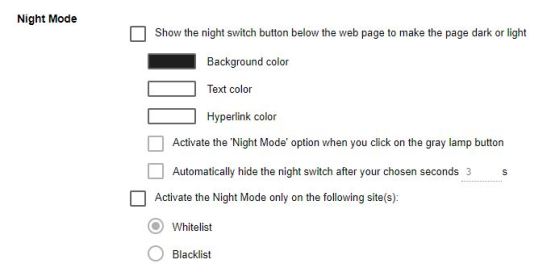
Сега, когато отворите страница в браузъра си, ще видите превключвателя за нощен режим в долния ляв ъгъл на страницата. Просто щракнете върху него, за да превключите между нощния и дневния режим. Разбира се, това работи и с TikTok.
Освен функцията за превключване, има и много други опции, които можете да използвате в менюто за нощен режим.
- Опциите Цвят на фона, Цвят на текста и Цвят на хипервръзка ви позволяват допълнително да персонализирате външния вид на уебсайта при включване на нощния режим.
- Можете също да използвате иконата на лампата на разширението като пряк път за активиране на тъмен режим.
- Ако смятате, че превключвателят е досаден, можете да го накарате да изчезне след определен брой секунди, които определите.
- Ако не искате да използвате нощен режим с конкретни уебсайтове, можете да ги добавите в черен списък. Обратно, можете да използвате опцията за бял списък, за да определите само определени уебсайтове, които трябва да използват нощния режим.
- Също така има опция за задаване на период от време, когато искате да видите превключвателя. Например, вероятно нямате нужда от превключване на нощния режим през деня. Разбира се, би било удобно, ако се появи вечер.
- Можете да направите превключвателя за нощен режим прозрачен, намалявайки влиянието му върху съдържанието, което четете или гледате.
- Може изобщо да не ви хареса да имате бутона за превключване. Ако е така, можете да активирате пряк път, който включва нощния режим след продължително натискане на бутона на мишката върху страницата.
- И накрая, можете да играете с позицията на превключвателя за нощен режим. Има четири възможности за избор: горе вляво, горе вдясно, долу вдясно и долу вляво. Ако нищо от това не работи за вас, можете също да изберете персонализирана позиция за превключвателя.
често задавани въпроси
Ето още малко информация за TikTok и Dark Mode.
Кога тъмният режим идва на Android?
За съжаление все още нямаме отговор на това. Както видяхме с други популярни приложения, понякога може да отнеме години, преди функцията Dark Mode да стане част от интерфейса на приложението. Най -доброто нещо, което трябва да направите, е да проверявате периодично настройките на приложението TikTok, за да видите дали функцията е налице.
Разбира се, винаги поддържайте приложението си актуално. Когато функцията най -накрая бъде пусната до потребителите на Android, тя ще дойде с нова актуализация. Остаряло приложение няма да има новите функции.
Става тъмно с TikTok
Надяваме се, че тази статия ви е помогнала да научите как да активирате тъмния режим в TikTok. С изключение на устройства с Android, има решение за всички други системи, които може да използвате. С този режим можете спокойно да се наслаждавате на цялото интересно съдържание, без да се притеснявате, че ще напрягате очите си на тъмно.
Успяхте ли да активирате тъмния режим в TikTok? Гледате ли TikTok повече през деня или вечер? Моля, споделете своя опит в секцията за коментари по -долу.